
I den här guiden visar vi hur du kan blockera annonser på Android med och utan root. Oavsett om det är annonser i webbläsaren, popup-annonser eller till och med annonser i Android-appar och -spel. Det finns flera olika sätt att bli av med irriterande och påträngande annonser, så välj vilken metod som är bäst för dig.
Medan annonser är det som gör mycket av de appar och tjänster vi använder på våra Android-enheter bra och gratis, är de också frustrerande. Om du vill städa upp din erfarenhet, har vi några olika metoder för vilken erfarenhetsnivå som ska försökas.
Läs: Så här blockerar du samtal och texter på Android
Ett stort problem med annonsblockerare är att de flesta behöver root access, vilket är som Jailbreak for Android. Om du är en av de miljoner användare som inte vill hacka sin telefon har du andra alternativ. Vi hjälper dig att blockera annonser utan rot, med root, eller genom att ladda ner en ny webbläsare.
Så här blockerar du annonser på Android utan roten
Vår första metod är ett av de bästa sätten att bli av med annonser, och det behöver inte ens root access. Det är en app som heter DNS66, som använder Android's inbyggda VPN-tjänst för att ta bort annonser på DNS-nivån. Om det låter förvirrande, låt oss förklara.
Vad det betyder för den genomsnittliga användaren är DNS66-blocken specifika domännamn från en lista, snabbt när du besöker en webbplats eller startar en app eller ett spel. Det går inte i bakgrunden hela tiden. Den kontrollerar listan, filtrerar bort annonser och slutar köra. På så sätt får du bra batterilivslängd och inga annonser. Det är det bästa av båda världarna. De flesta appar måste rotera eller tömma batteriet, den här appen gör det inte. Ta reda på mer om det hos XDA Developers.
Instruktioner
- Låsa upp Alternativmenyn för den dolda utvecklaren (följ den här guiden)
- Aktivera installation av appar från Okända källor i utvecklingsalternativ
- Hämta DNS66 från F-Droid (helt säkert öppen källkod för Android)
- Öppna den och svep genom introduktionen eller tryck påHoppa
- tryck påDomänfilter fliken längst ner
- Slå på varje filter (röd) genom att knacka på dem, förutom den femte
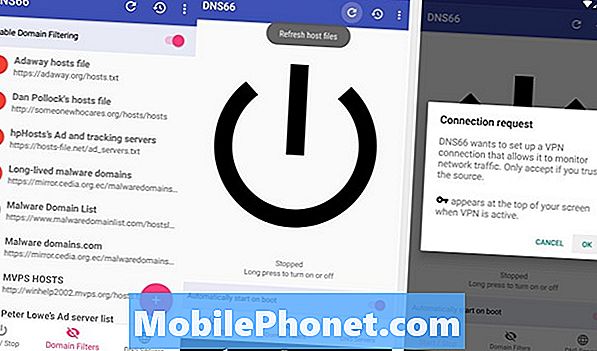
- tryck pårefresh knappen (medurs med pilen ↻)
- Vänta några sekunder för att ad block-filerna ska hämtas
- tryck påStart / Stopp fliken längst ner
- Tryck länge på stor strömbrytare att starta tjänsten
- Tryck på OK att ge VPN-anslutningsförfrågan
För dem som undrar, ansluts DNS66 inte till en fjärr VPN. Istället använder den en virtuell, lokal, inbyggd Android VPN-funktion för att filtrera bort annonserna.
Det här tar inte bort rutan banner där du vanligtvis ser annonser, men du ser inte längre den verkliga annonsen. Du kan även lista vissa appar om det behövs. Om du kör Android 7.0 Nougat eller senare kommer det att hindra att appar uppdateras i Google Play Butik. Du måste snabbt stänga av filtret, göra dina uppdateringar och sätt på det igen för att få fortsatt täckning.
Så här blockerar du annonser på Android med root
Om du redan har rotat din Android-telefon eller surfplatta, överväg att försöka Adaway. Det är ett av de mest populära alternativen på marknaden för att blockera annonser. Google tog bort appen från Google Play Butik, men den är fortfarande tillgänglig på populära webbplatser som XDA Developers.
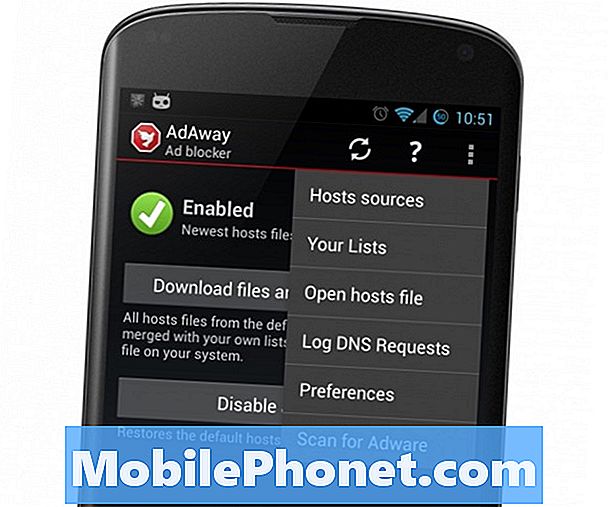
Adaway fungerar som de flesta andra ad-blockerare. I stället för att blockera de verkliga annonserna blockerar den servrarna som distribuerar dem. Detta kommer att bli av med annonser i webbläsaren och inuti appar och spel. Mer information och länkar att ladda ner och prata om AdAway finns här. Ett annat alternativ är Adguard.
Hur blockerar du annonser på Android Webbläsare
Till sist har vi ytterligare ett alternativ att bli av med några annonser på din Android-smarttelefon eller surfplatta.Om du laddar ner galen tredjepartsprogram eller roterar din smartphone är det för tekniskt eller skrämmande, prova en ny webbläsare.
I stället för att använda Samsungs internetapp eller Google Chrome kan du hämta en ny webbläsare som tar bort annonser. Vår favorit är AdBlock Browser for Android. Den är tillgänglig direkt från Google Play Butik så att du vet att den är säker och säker.
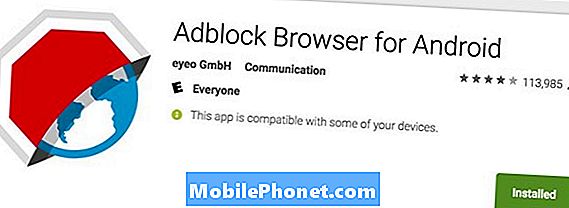
Adblock Browser är lätt att använda och en mycket anpassningsbar webbläsare som ger dig kontroll över din mobila surfupplevelse. Det ersätter Google Chrome och blockerar massor av annonser, ger en snabb upplevelse och kan spara batteriets livslängd och data samtidigt. Detta kommer att bli av med annonser, hålla dig säker och fri från skadlig kod och låta dig enkelt slå på och av filteren. På det sättet om blockeraren bråkar med en webbplats som du ofta brukar stänga av den medan du är på den webbplatsen.
För att använda AdBlock Browser bara hämta det från Google Play Butik, öppna programmet från appfacket. Välj ja för att använda det som standardwebbläsare, och du är helt och hållet inställd. Det gör allt för dig. Och samtidigt som det inte kommer att stoppa alla annonser från att komma igenom, är det en mycket bättre upplevelse utan allt det besvärliga alternativet vi nämnde tidigare.
Slutgiltiga tankar
Var och en av dessa alternativ har några fördelar och nackdelar. Den nya webbläsaren är den enklaste metoden, men den blockerar bara annonser när du surfar på webben. DNS66 fungerar bra och är väldigt säkert, men det orsakar några problem med nedladdningar från webben eller uppdatering av appar på Google Play Butik. Du måste inaktivera det när du gör uppdateringar från Google Play.
Då är AdAway och några andra alternativ också bra, men de behöver root access. Om du inte är bekväm med att rota din telefon, ge de andra två alternativen ett försök idag. Medan du är här, kolla in den här listan de 100 bästa Android-apparna år 2017.


